Miért blokkolja véletlenszerűen az Instagram a követőket: Javítás – TechCult
Vegyes Cikkek / / October 27, 2023
Az adatvédelem és a biztonság a legfontosabb szempont a közösségi médiában. Az olyan platformok, mint az Instagram, keményen igyekeznek lépést tartani vele, aminek során gyakran váltanak ki váratlan cselekvéseket. A közelmúltban sok felhasználó felvetette ezt a problémát, amikor az Instagram véletlenszerűen blokkolja követőit. Most elsőre valószínűtlennek tűnhet, mivel általában az IG nem blokkol valakit önmagában, a felhasználó beleegyezése nélkül. Szóval, miért szembesül ezzel a problémával? Nos, ennek konkrét okai lehetnek, amelyekkel ebben a cikkben foglalkozunk, és áttekintjük a megoldásokat is. Kezdjük!

Miért blokkolja véletlenszerűen az Instagram a követőket?
Ki ne szeretné, hogy követői kapcsolatban maradjanak, és elköteleződjenek tartalmaikkal? Ha azonban valakit letiltanak az Instagram-fiókodból, akkor nem láthatja bejegyzéseidet vagy történeteidet, és nem tud kapcsolatba lépni veled.
Ha nem önként kezdeményezte a műveletet, de továbbra is letiltva találja őket, íme néhány lehetséges ok, amelyek ezt okozhatják:
- Műszaki hibák
- Szoftverhibák
- Jogosulatlan hozzáférés vagy feltört fiók
- Harmadik féltől származó alkalmazások használata
Most, hogy van elképzelésünk a lehetséges okokról, oldjuk meg a problémát.
Tipp: Ellenőrizze és győződjön meg arról, hogy nem törölte Instagram-fiókját.
1. módszer: Frissítse az Instagramot, majd az Eszközt
Az elavult alkalmazások gyakran érzékenyek a hibákra és hibákra. A múltban több felhasználó panaszkodott, hogy hirtelen rendszeresen szokatlan csökkenést kezdtek észrevenni követőik számában, ami nem volt más, mint egy hiba. Javasoljuk, hogy először frissítse az Instagramot, majd az eszközt is.
1. Nyissa meg a Google Play Áruház és keressen Instagram.
2. Érintse meg a Frissítés gomb.

3. Most az eszköz frissítéséhez nyissa meg Beállítások.
4. Érintse meg Szoftver frissítés, utána letöltés és telepítés.

5. Ha van elérhető frissítés, koppintson a gombra Letöltés letölteni.
6. Újrakezd az eszközt a sikeres telepítéshez.
2. módszer: Jelentkezzen be újra az Instagramon
Problémák lehetnek a bejelentkezési folyamattal vagy a fiók hitelesítésével, ezért az IG önmagában letilt valakit a fiókjából. Ha kijelentkezik fiókjából, majd újra bejelentkezik, az segíthet. Kövesse az alábbi lépéseket:
1. Nyisd ki Instagram és érintse meg a sajátját profil kép a jobb alsó sarokban.
2. Érintse meg a három vízszintes vonal ikont a jobb felső sarokban, és válassza ki Beállítások és adatvédelem.
3. Görgessen le, és érintse meg a lehetőséget Kijelentkezés .

4. Kijelentkezés után adja meg a hitelesítő adatokat és Belépés újra.
Figyelje meg, hogy ez megoldotta-e a problémát.
3. módszer: Jelentkezzen ki az Instagram-fiókból más eszközökről
Bejelentkezett Instagram-fiókjába több eszközön vagy valaki más telefonján vagy számítógépén, esetleg barátján vagy családjával? Ha igen, akkor nagy az esélye annak, hogy valaki az Ön adatai nélkül használja a fiókját és blokkolja az embereket. Kijelentkezhet fiókjából minden eszközről, visszaállíthatja az aktív munkameneteket, és szüneteltethet minden ehhez kapcsolódó szokatlan tevékenységet. Kövesd a lépéseket:
1. Navigáljon a Beállítások és adatvédelem menü bekapcsolva Instagram.
2. Érintse meg Fiókközpont, utána Jelszó és biztonság.
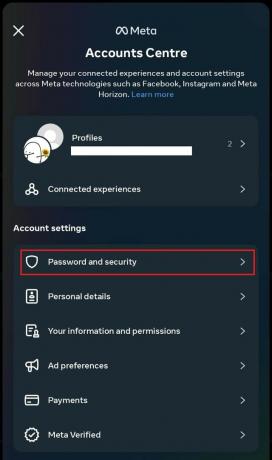
3. Érintse meg Ahová bejelentkezett.

4. Válassza ki a sajátját Instagram fiók.
5. Látni fogja az összes eszközt, amelyen jelenleg bejelentkezett. Görgessen le, és érintse meg a lehetőséget Válassza ki a kijelentkezni kívánt eszközöket.
6. Válassza ki az összes eszközt egyenként, majd érintse meg a gombot Kijelentkezés.
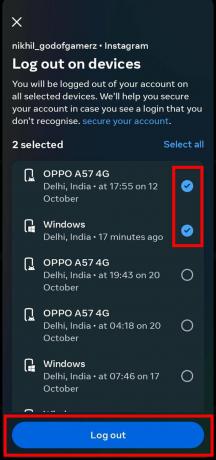
7. Koppintson a KIJELENTKEZÉS a megerősítő felugró ablakban, hogy kijelentkezzen az eszközről.
8. Most Belépés az aktuális eszközre, és ellenőrizze, hogy a hiba javítva van-e.
4. módszer: Módosítsa Instagram bejelentkezési jelszavát
Kulcsfontosságú, hogy folyamatosan frissítse Instagram-jelszavát, hogy megelőzze az olyan kiberfenyegetéseket, mint az illetéktelen hozzáférés vagy megakadályozza, hogy feltörjék. Miután kijelentkezett az összes eszközről, és bejelentkezett az aktuálisra, ideje megváltoztatni a jelszót. Sőt, ha valaki véletlenszerűen blokkolta Instagram-követőit, nem tud majd újra bejelentkezni a fiókjába. Kövesse az alábbi lépéseket:
1. Nyissa meg a Instagram alkalmazást, és navigáljon a Beállítások és adatvédelem menü.
2. Érintse meg Fiókközpont majd tovább Jelszó és biztonság.
3. Érintse meg Jelszó módosítása.

4. Adja meg Jelenlegi jelszó, Új jelszó, és akkor Írja be újra az új jelszót.
5. Koppintson a Jelszó módosítása.

5. módszer: Távolítsa el a gyanús alkalmazásokat
A felhasználók gyakran harmadik felet használnak alkalmazásokat, hogy több követőt szerezzen az Instagramon és kiterjesztik hatókörüket. Az ilyen alkalmazásokhoz azonban rendszerint hitelesítési adatokra és hozzáférésre van szükség a fiókjával való interakcióhoz, ami több kockázatot is rejt magában. Mint Az Instagram szigorúan tiltja a harmadik féltől származó alkalmazások használatát, az ilyen alkalmazásokon keresztül szerzett követőket blokkoljuk és eltávolítjuk. Javasoljuk, hogy távolítsa el az ilyen alkalmazásokat, mivel ez fiókja felfüggesztéséhez is vezethet.
6. módszer: Probléma bejelentése
Ha a hiba továbbra is fennáll, jelentheti ezt az Instagramnak, és segítségért fordulhat a támogatási csapathoz. Kivizsgálnak minden olyan egyéb problémát, amely ilyen tevékenységeket okozhat a fiókjában, és segítenek megoldásában. Kövesd a lépéseket:
1. Nyisd ki Instagram és navigáljon a Beállítások és adatvédelem menü.
2. Érintse meg Segítség, utána Jelentem a problémát.
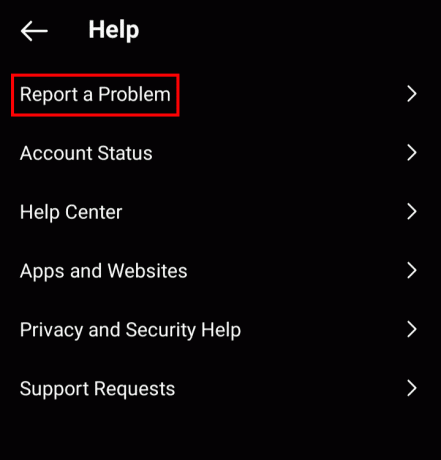
3. Kapcsolja ki Rázza meg a telefont a probléma bejelentéséhez majd érintse meg a gombot Jelentem a problémát.

4. Érintse meg Belefoglalás és folytatás.
5. Írja le a problémát, ha szükséges, csatoljon képernyőképeket, majd koppintson a gombra Küld a jobb felső sarokban.
7. módszer: Telepítse újra az Instagramot
Végső megoldásként, ha a fent említett módszerek egyike sem segített kijavítani a hibát, és az IG továbbra is blokkolja követőit, javasoljuk, hogy távolítsa el az alkalmazást, és telepítse újra. Ezzel lehetővé tenné az alkalmazás számára, hogy törölje az összes régi sérült adatfájlt, és újakat töltsön be, ami potenciálisan javíthatja a hibát.
1. Érintse meg és tartsa lenyomva a Instagram ikonra az alkalmazásfiókban.
2. Válassza ki Eltávolítás a felugró ablakból.

3. Ha elkészült, nyissa meg a Google Play Áruház, keressen Instagram, és érintse meg a gombot Telepítés.
4. Belépés fiókjába, és ellenőrizze, hogy a probléma megoldódott-e.
Ez az! Reméljük, útmutatónk segített megérteni miért blokkolja véletlenszerűen az Instagram a követőket és javítsa ki a hibát. Ha bármilyen kérdése vagy javaslata van velünk kapcsolatban, tudassa velünk a megjegyzések részben. Maradjon kapcsolatban a TechCult-tal, hogy megoldásokat találjon az alkalmazásokkal kapcsolatos további hibákra.
Elon a TechCult technológiai írója. Körülbelül 6 éve ír útmutatókat, és számos témával foglalkozott. Szereti a Windowshoz, Androidhoz kapcsolódó témákat és a legújabb trükköket és tippeket feldolgozni.


